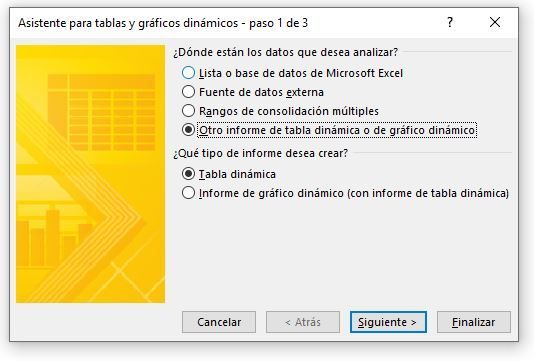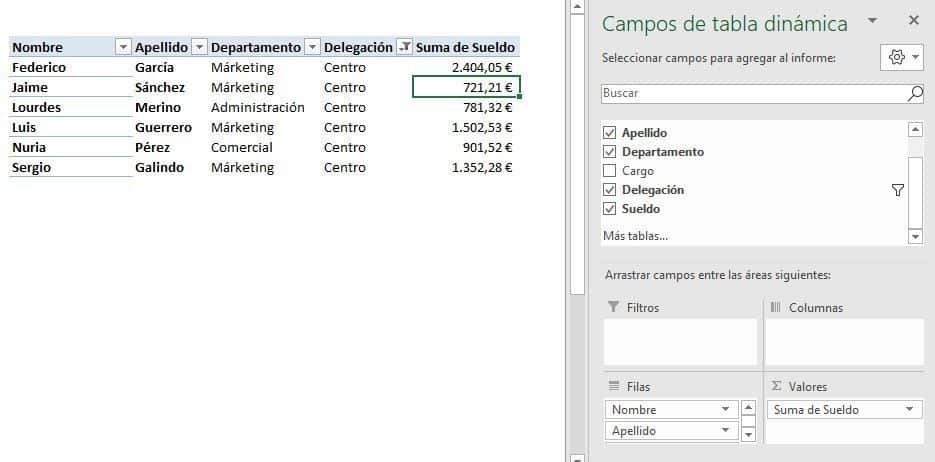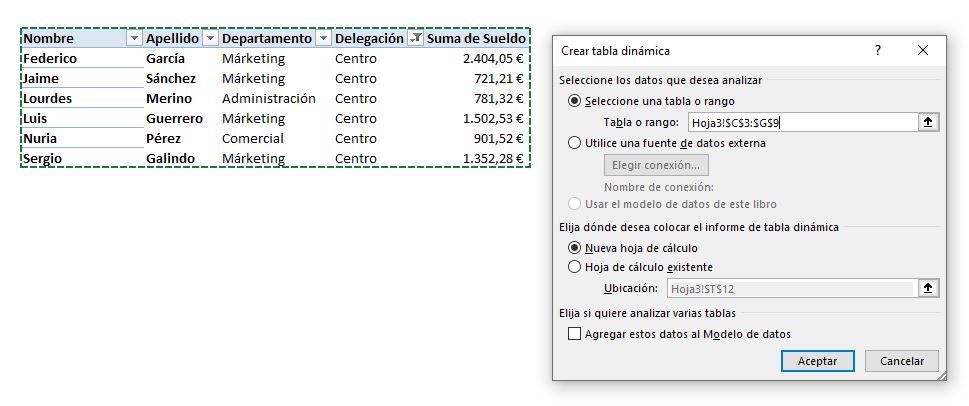TABLAS DINÁMICAS EN EXCEL
Crear una tabla dinámica a partir de otra tabla dinámica
Si simplemente queremos crear un informe de tabla dinámica a partir de los datos utilizados en otro informe de este tipo, podemos utilizar el Asistente para tablas y gráficos dinámicos. Para ello pulsamos las teclas Alt, T, B, de una en una y en este orden (Alt, D, P, si la configuración regional de tu programa es en inglés).
Y elegimos la opción Otro informe de tabla dinámica o de gráfico dinámico. De esta manera nos aparecerán los campos de la tabla de datos original para que podamos diseñar una nueva tabla dinámica.
Sin embargo, en principio, no se puede crear una tabla dinámica a partir de otra. Es decir, si disponemos de una tabla como la que vemos en la imagen no podríamos usar dicha tabla para crear otro informe de tabla dinámica.
Pero si cambiamos el diseño de la tabla dinámica podemos darle la forma de una tabla de datos. Elegimos diseño tabular, quitamos los subtotales y totales generales y repetimos las etiquetas de los elementos (explicaremos estas opciones de diseño más adelante).
Entonces podremos crear una tabla dinámica a partir de dichos datos, seleccionandolos como tabla o rango de datos.
En realidad no estaremos creando una tabla dinámica a partir de otra. Si no que estaremos creando una tabla dinámica a partir de un rango de datos. Así que si cambia el tamaño de la tabla dinámica original tendríamos que modificar el rango de datos seleccionados para la segunda tabla dinámica.